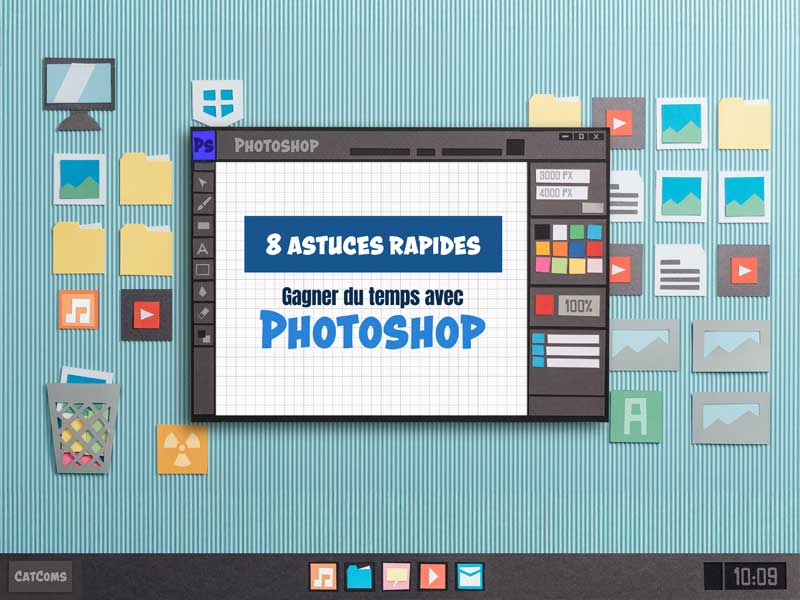- Photoshop, sans perdre ton temps (ni ta souris)
- Pourquoi optimiser son flux de travail sur Photoshop ?
- Astuce 1 - Change les modes de fusion au clavier
- Astuce 2 - Modifie la taille et la dureté du pinceau d’un seul geste
- Astuce 3 - Utilise la barre espace pour te déplacer (et plus...)
- Astuce 4 - Change l’opacité des calques directement au clavier
- Astuce 5 - Ajoute des repères personnalisés avec marges et centres
- Astuce 6 - Active les grilles et le magnétisme pour des alignements parfaits
- Astuce 7 - Crée et utilise des raccourcis clavier personnalisés
- Astuce 8 - Utilise l’export de calques en fichiers pour gagner un temps fou
- Conclusion - Moins de clics, plus de créativité
- Besoin du regard d’un expert pour avancer ?
Photoshop, sans perdre ton temps (ni ta souris)
Tu connais ce moment où tu bosses dans Photoshop, concentré sur ta création… puis tu réalises que tu viens de faire 25 clics pour changer la taille de ton pinceau ? Ou que tu perds 10 minutes à aligner un bouton au pixel près alors que tu dois décliner 20 visuels pour le web ?
Photoshop est un outil ultra-puissant, mais mal utilisé, il devient un vrai vampire de productivité. Bonne nouvelle : ce n’est pas une fatalité.
Dans cet article, je te partage 8 astuces ultra-efficaces pour gagner du temps, automatiser les gestes répétitifs, et surtout… retrouver le plaisir de créer sans interruption.
Au menu : des raccourcis clavier que même certains pros ignorent, des tips pour l’export massif, et des réglages intelligents pour un workflow fluide et rapide.
Tu es prêt ? Ouvre Photoshop, prépare ta main gauche (celle des raccourcis), et on y va !
Pourquoi optimiser son flux de travail sur Photoshop ?
Photoshop, c’est un peu comme une cuisine de grand chef : ultra équipée, pleine de possibilités… mais un vrai cauchemar si on ne sait pas où sont rangés les couteaux. Et c’est exactement ce qui arrive quand on n’utilise pas les bons raccourcis ou que chaque action demande trois clics de trop.
Optimiser son workflow, ce n’est pas juste “aller plus vite” — c’est surtout retrouver du confort, éviter les interruptions, et surtout réduire la fatigue mentale liée aux tâches répétitives. Tu bosses sur une série de visuels pour une campagne digitale ? Gagner ne serait-ce que 20 secondes par image, c’est un gain énorme à l’échelle du projet.
C’est aussi une question de qualité : quand ton outil devient une extension naturelle de ta main (merci les raccourcis bien choisis), tu restes concentré sur l’essentiel : la création. Moins de clics = plus d’espace mental = meilleures idées.
Bref, maîtriser quelques astuces bien placées, c’est devenir plus rapide, plus précis, et plus créatif. Et la suite va te le prouver.

Astuce 1 – Change les modes de fusion au clavier
Tu veux tester rapidement l’effet de “Produit”, “Superposition” ou “Incrustation” sans passer par le menu déroulant ? Bonne nouvelle : Photoshop te permet de naviguer entre les modes de fusion à l’aide du clavier. Et c’est un vrai gain de temps quand tu ajustes un calque d’ombre, un effet de texture ou une lumière subtile.
Le raccourci magique :
Appuie sur Maj + + (ou Maj + –) pour faire défiler les modes de fusion vers le bas (ou vers le haut) de la liste.
Petite astuce bonus : ce raccourci ne fonctionne que si l’outil “Déplacement” est sélectionné ou si tu n’es pas en train d’éditer du texte. Sinon… rien ne se passe (et tu râles pour rien).
Cas concret : tu ajustes une photo et hésites entre “Lumière tamisée” et “Lumière crue” ? Avec ce raccourci, tu peux voir chaque rendu en temps réel, sans sortir de ton flow créatif. C’est comme passer rapidement des filtres Insta… version pro.
Resultat : En somme, ce raccourci simple te permet de tester, comparer, affiner — et surtout gagner du temps sur chaque ajustement visuel.
Pour aller plus loin… Consultez notre article sur

Astuce 2 – Modifie la taille et la dureté du pinceau d’un seul geste
Oublie le clic droit + curseur à la souris + sous-menu + validation… il existe une méthode bien plus rapide et fluide pour ajuster ton pinceau à la volée / que tu fasses de la retouche photo, du matte painting ou un simple masque.
🖱️ Le geste magique :
- Sur Windows : appuie sur Alt + clic droit et déplace ta souris
- Sur Mac : Ctrl + Option + clic gauche + déplacement
⬅️➡️ Mouvement horizontal → modifie la taille
⬆️⬇️ Mouvement vertical → modifie la dureté
À savoir : tu ajustes ton outil en direct, sur ton visuel, sans quitter des yeux la zone que tu travailles.
C’est comme avoir une molette de précision directement sous les doigts.
Exemple pro : tu dessines un masque précis sur un objet détouré ? En un mouvement, tu ajustes ton pinceau pour lisser les bords ou accentuer les contours / sans perdre ton focus.
Résultat : Ce réflexe, une fois adopté, devient aussi naturel que respirer. Tu ne pourras plus t’en passer.

Astuce 3 – Utilise la barre espace pour te déplacer (et plus…)
Tu travailles sur un visuel zoomé à 400 %, concentré sur un détail minuscule… et tu veux te déplacer sans tout rezoomer ? La barre espace, c’est ton joker.
Comment ça marche ?
Appuie simplement sur la barre espace : ton curseur se transforme temporairement en main (“outil déplacement de la vue”).
Tu peux alors cliquer-glisser dans ton document pour te balader où tu veux, sans changer d’outil actif.
Mais ce n’est pas tout :
Tu peux aussi utiliser la barre espace pendant certaines actions comme :
- Le dessin d’une sélection (rectangle, lasso, etc.)
- Le placement de points de tracé avec l’outil plume
À savoir : tu peux ajuster ou repositionner ta sélection en temps réel, sans devoir la recommencer. C’est un détail… mais un détail qui fait toute la différence dans la précision de ton travail.
Cas d’usage : tu détourres un objet complexe ou tu crées une interface pixel-perfect ? Ce raccourci t’évitera de jurer à chaque clic mal placé.
Resultat : Une fois que tu l’as intégré, la barre espace devient le prolongement naturel de ta navigation dans Photoshop. Simple, mais redoutablement efficace.

Astuce 4 – Change l’opacité des calques directement au clavier
Tu veux passer un calque à 70 % d’opacité pour tester un effet de superposition, mais tu perds du temps à viser le petit curseur dans la palette ? Il y a bien plus rapide.
Le raccourci :
- Appuie simplement sur une touche numérique pour définir l’opacité du calque sélectionné :
- 1 → 10 %
- 5 → 50 %
- 0 → 100 %
- 67 (tapé rapidement) → 67 %
À savoir :
- Cela ne fonctionne que si tu as un outil de sélection actif (déplacement, transformation, etc.)
- Ne fonctionne pas quand un outil de peinture est sélectionné (dans ce cas, ça règle l’opacité… de l’outil, pas du calque !)
Cas concret : tu empiles des textures pour créer un effet de matière ? Avec ce raccourci, tu ajustes l’opacité en une demi-seconde, sans jamais détourner ton regard du visuel.
Astuce bonus : tu peux utiliser la même logique avec le raccourci Maj + [ ou ] pour ajuster la transparence de remplissage (Fill) au lieu de l’opacité.
Résultat : une interface plus fluide, des tests visuels instantanés… et quelques clics de moins sur chaque projet.

Astuce 5 – Ajoute des repères personnalisés avec marges et centres
Tu veux centrer un logo, poser des marges précises ou caler des éléments au pixel près ? Inutile de tracer tes repères à la main. Photoshop propose une fonction souvent ignorée, mais redoutablement pratique : la disposition automatique des repères.
Le chemin magique :
Menu Affichage > Nouvelle disposition de repères.
Tu peux y définir :
- Nombre de colonnes et de lignes
- Marges personnalisées (haut, bas, gauche, droite)
- Et surtout… cocher l’option “Centre” pour générer des repères verticaux et horizontaux parfaitement centrés.
Cas d’usage : tu crées une maquette web avec une grille 12 colonnes ? Ou tu veux juste aligner un bouton sur une bannière ? Ce réglage t’épargne des dizaines de minutes à chaque projet.
Astuce bonus : une fois la grille parfaite définie, enregistre-la comme preset pour la réutiliser en un clic.
Résultat : des maquettes propres, structurées, et un œil qui repère tout de suite les bons alignements. Parce que oui, même le chaos créatif a besoin d’un cadre.
Pour aller plus loin… Consultez notre article sur

Astuce 6 – Active les grilles et le magnétisme pour des alignements parfaits
Tu veux que tes éléments s’alignent parfaitement… mais tu passes ton temps à zoomer pour vérifier si tout est vraiment droit ? Ne t’embête plus : les grilles et le magnétisme sont là pour ça.
Comment les activer ?
- Menu Affichage > Afficher > Grille
- Puis Affichage > Magnétisme > Grille
Une fois activé, chaque élément (calque, sélection, forme) s’aligne automatiquement aux repères de la grille. Parfait pour créer des interfaces, structurer une affiche ou caler des blocs dans une maquette.
Astuce pro :
Va dans Photoshop > Préférences > Repères, grille et tranches pour personnaliser la taille de ta grille (ex. : 8px ou 10px selon ton projet).
Tu peux aussi choisir la couleur pour plus de lisibilité.
Exemple concret : tu conçois une carte de visite ? La grille t’assure que les textes, logos et marges sont parfaitement équilibrés / sans devoir tout mesurer à la main.
Résultat : un design plus structuré, un œil plus reposé… et plus de temps pour affiner l’essentiel.

Astuce 7 – Crée et utilise des raccourcis clavier personnalisés
Tu passes ton temps à aller dans les menus pour transformer un calque, changer d’outil ou exporter un fichier ? Il est temps d’adapter Photoshop à ta façon de travailler, et non l’inverse.
Le bon réflexe :
Va dans Édition > Raccourcis clavier.
Tu y trouveras toutes les commandes disponibles, classées par menu ou catégorie d’outil.
Tu peux :
- Ajouter un raccourci à une fonction que tu utilises souvent
- Modifier un raccourci par défaut pour un geste plus naturel
- Sauvegarder ton propre ensemble de raccourcis et le transférer sur un autre poste
Exemples pratiques :
- Assigner T non pas à l’outil texte, mais à Transformation libre si tu l’utilises 100 fois par jour
- Mettre Ctrl + Alt + E sur Exporter rapidement pour tes visuels web
Astuce bonus : imprime ta config ou garde-la dans un coin de ton bureau les premiers jours. Tu t’y habitueras vite / et tu ne pourras plus revenir en arrière.
Tu peux retrouver la liste des raccourcis clavier sur le site d’Adobe
Résultat : chaque action devient intuitive, chaque raccourci te fait gagner quelques précieuses secondes… qui, cumulées, font des heures sur l’année.

Astuce 8 – Utilise l’export de calques en fichiers pour gagner un temps fou
Tu dois exporter une dizaine de pictos, des versions réseaux sociaux, ou un set d’images web dans des tailles précises ? Inutile de masquer chaque calque un par un et de jouer au “sauvegarder sous” pendant 30 minutes.
Photoshop propose une fonction aussi puissante que méconnue : l’export automatique de calques en fichiers individuels.
Comment faire :
- Prépare un fichier avec chaque visuel sur un calque séparé
- Va dans Fichier > Exportation > Calques en fichiers
- Choisis le format de sortie (PNG, JPG, PSD…), l’emplacement, le préfixe de nom
- Clique sur “Exécuter” et… va prendre un café pendant que Photoshop bosse
Cas d’usage concret : tu dois livrer 30 pictogrammes pour un site web, chacun en 512×512 px ? Tu les places dans un fichier, tu règles une seule fois l’export… et tu récupères tous les fichiers prêts à l’emploi, parfaitement nommés.
Astuce bonus : tu peux coupler cette fonction avec un script ou une action Photoshop pour automatiser un workflow complet (ex. : appliquer un style, redimensionner, exporter).
Résultat : un export massif, propre, rapide… et zéro prise de tête. Le genre d’astuce qui fait passer ton travail de “manuel” à “professionnel”.

Conclusion – Moins de clics, plus de créativité
Photoshop est un outil formidable… mais il peut vite devenir un monstre chronophage si on ne l’apprivoise pas. En adoptant ces 8 astuces / des raccourcis clavier malins, des réglages personnalisés, et des fonctions cachées mais puissantes / tu gagnes du temps, de la précision, et surtout du confort.
Tu vas moins cliquer, moins chercher, moins galérer. Et à la place, tu vas créer plus vite, tester plus d’idées, livrer plus sereinement. Que tu sois graphiste, photographe ou créateur de contenus, ces astuces te font passer un cap.
Le défi ? En appliquer une dès aujourd’hui. Puis une autre demain. Et dans une semaine, tu ne comprendras plus comment tu faisais “avant”.
Et toi, tu as une astuce Photoshop que tu adores et que tout le monde ignore ? Partage-la en commentaire / ou garde-la pour toi… mais ce serait dommage
Besoin du regard d’un expert pour avancer ?
Chaque création commence par une bonne écoute. Contactez-nous pour imaginer ensemble ce qui fera toute la différence.